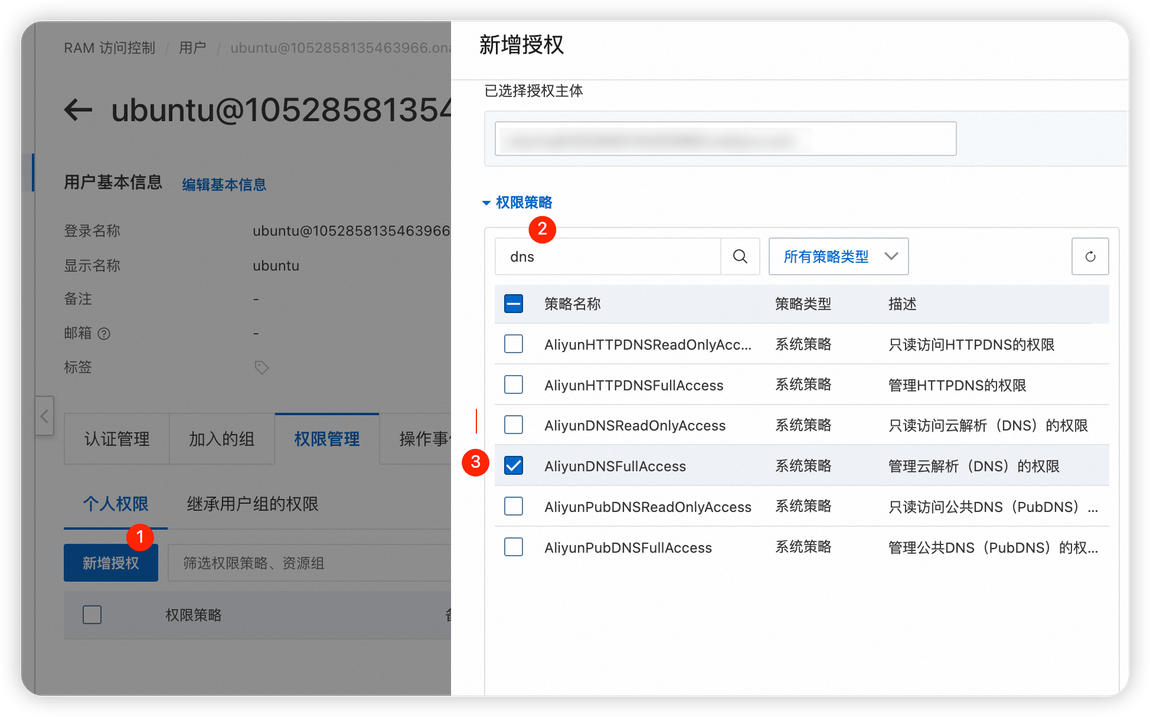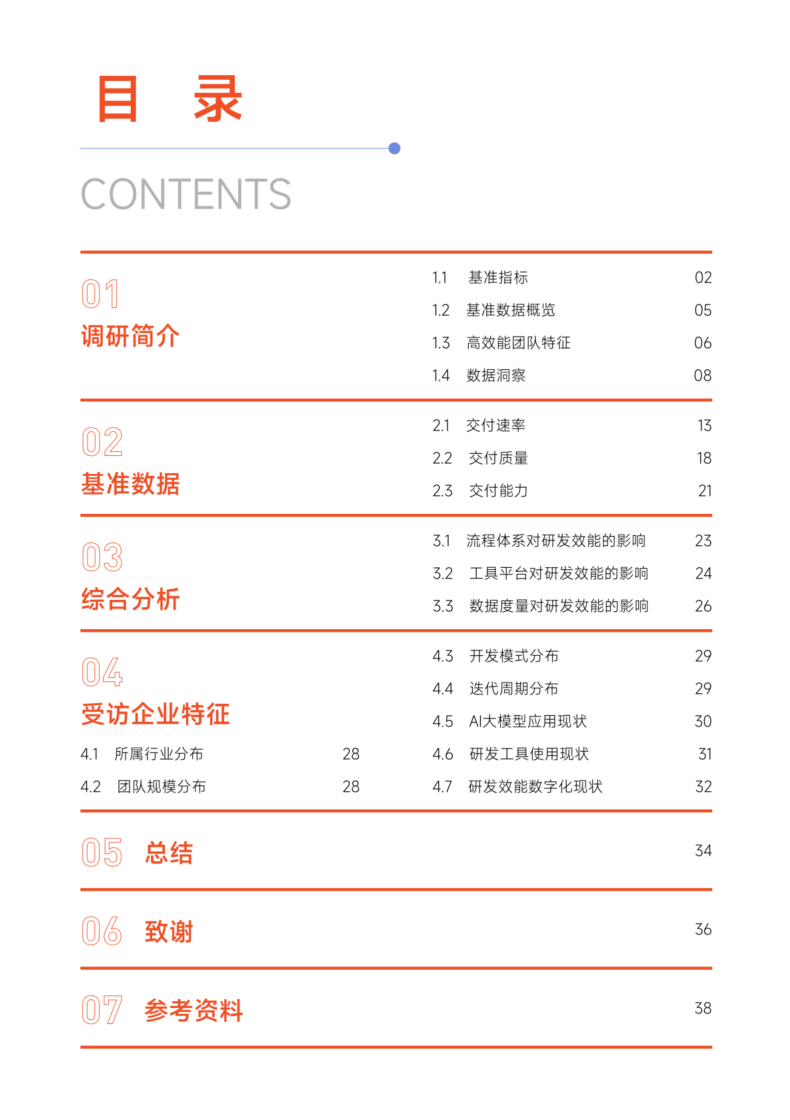数据奇遇记——自动备份的魔法之旅!
在数字的奇幻大陆里,你的文件是勇敢的小精灵,穿梭在无尽的字节森林中。而自动备份,就是那神奇的时光机,悄悄地为小精灵们铺设了回家的秘密通道。不论是Windows的魔法斗篷、安企神的科技水晶球,还是云端之上的魔法城堡,它们都以不可思议的方式,让数据精灵们的每一次冒险都安心无忧。现在,就让我们踏上一场寻找自动备份魔法的奇幻之旅吧!
方法一:使用系统自带的备份工具
Windows系统:
Windows系统自带了“备份和还原(Windows 7)”或“文件历史记录(Windows 10/11)”等备份工具。以Windows 10为例,文件历史记录可以自动备份用户文件夹(如文档、图片、视频等)中的文件到外部硬盘或网络位置。
- 打开“设置” > “更新和安全” > “备份”。
- 点击“添加驱动器”,选择你的外部硬盘或网络位置作为备份存储位置。
- 打开“自动备份我的文件”开关,设置备份频率等选项。

macOS系统:
macOS系统则提供了时间机器这一强大的备份工具,它可以将整个Mac系统备份到外部硬盘或网络存储设备。
- 连接外部硬盘到Mac。
- 打开“系统偏好设置” > “时间机器”。
- 选择你的外部硬盘作为备份目的地,并开启“自动备份”选项。

方法二:使用第三方备份软件——安企神
这是一款功能强大的数据安全管理软件,它提供了全面的数据备份与恢复功能,以下是安企神自动备份策略的设置步骤:
①安装与配置
首先,在电脑上下载并安装这款软件,根据向导指引完成基本配置,包括设置备份计划、选择存储位置等。
②设置备份策略
点击“+”号创建新的备份策略,在“文档安全”选项中勾选“开启文档备份”。设置备份的触发条件,如文档被修改时自动备份、文档被删除时自动备份等。

指定备份的目标位置,可以是本地磁盘、网络位置或云存储等。

设置备份的周期,如每天、每周或每月等,以满足不同的备份需求。

③自动执行备份
一旦备份策略设置完成,该软件将按照预定的计划自动执行备份任务,无需用户手动干预,确保备份数据的高效性和完整性。
④监控与日志分析
提供的数据监控和日志分析功能,用户可以实时掌握数据备份状态和任务执行情况,通过定期检查日志文件,有助于发现潜在问题并及时解决。

方法三:利用云存储服务
云存储服务如Google Drive、Dropbox、OneDrive等提供了便捷的在线存储和自动备份功能。用户只需将需要备份的文件或文件夹同步到云存储中,即可实现数据的自动实时备份。
- 注册并登录云存储账号:
- 在云存储服务提供商的网站上注册账号并登录。
- 设置同步文件夹:
- 在云存储客户端中设置同步文件夹,将需要备份的文件或文件夹添加到同步列表中。
- 自动备份:
- 一旦文件或文件夹被添加到同步列表中,云存储客户端将自动将其备份到云端。
- 用户可以在任何时间、任何地点通过云存储客户端或网页版访问和恢复备份数据。

总之,通过以上三种方法,相信您可以轻松实现电脑数据的自动实时备份。每种方法都有其独特的优势和适用场景,用户可以根据自己的需求和实际情况选择最适合的备份方式。同时,定期检查和更新备份文件也是保障数据安全的重要一环。